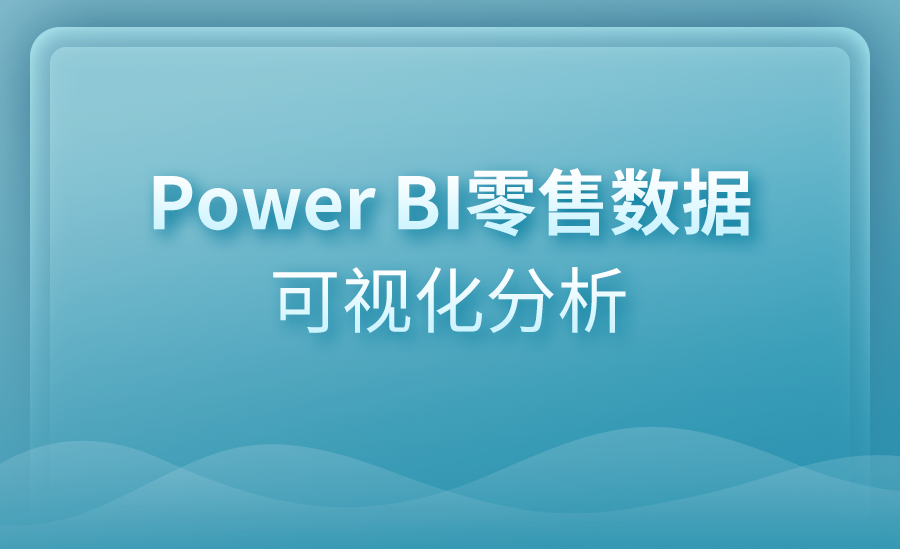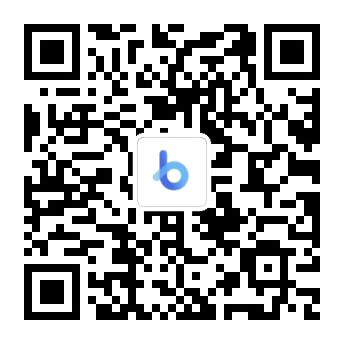在线客服
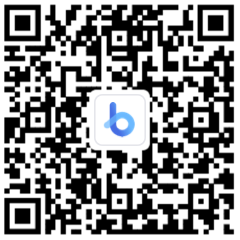
扫描二维码
下载博学谷APP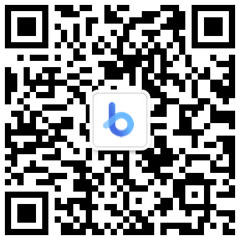
扫描二维码
关注博学谷微信公众号
Python解释器本身也是个程序,它是解释执行Python代码的,没有它Python代码是没有办法运行的。既然Python解释器如此重要,那么大家赶紧一起来看看Python解释器新手安装教程吧!
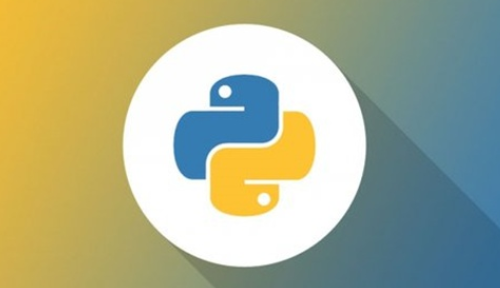
Step1:确定操作系统
Python 解释器的下载地址为:https://www.python.org/ ,点击 “Downloads”选项如下图所示:
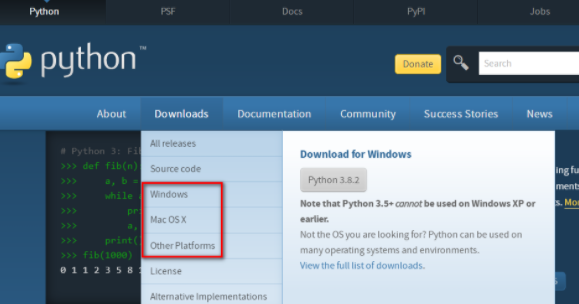
可以看到最新版为 Python3.8.2,接下来根据自己的情况选择相应的电脑系统,如点击“Windows”选项进入详细的下载列表:
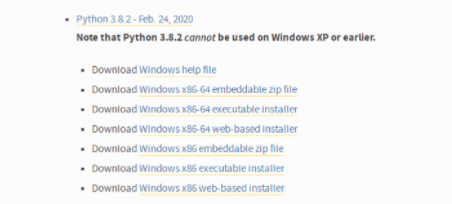
上图中可以看到一共有 7 个下载链接,第 1 个为帮助文档,其余 6 个根据操作系统位数不同分为 3 类,以 64 位操作系统为例 3 类安装包描述如下图:

Step2:下载离线安装包
直接点击“Windows x86-64 executable installer”下载适用的离线安装包:
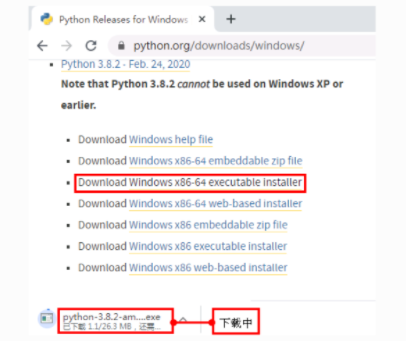
Step3:自定义安装
安装包下载完成之后,点击“Customize installation”,进行自定义安装,弹出的框口中采用默认设置,如下图所示:
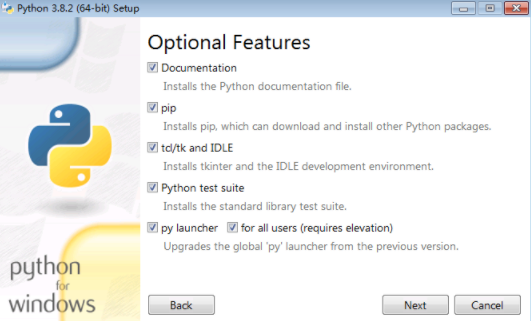
上图中勾选的 5 个选项的具体解释如下:
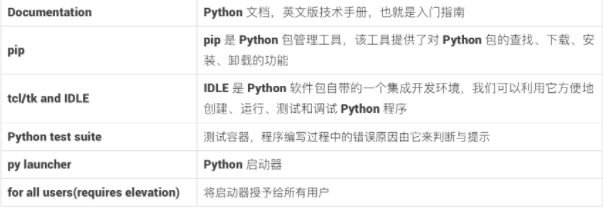
这一步主要是安装 Python 解释器的基础功能及帮助文档,我们只要默认全部勾选,直接点击下一步“Next”即可。
Step4:高级选项设置
进入高级选项对话框,这一步主要用来安装编译及调试相关功能,同时包括添加环境变量及关联 Python 文件等,按图所示进行勾选,可以修改安装路径(同学们可自行设置路径)。
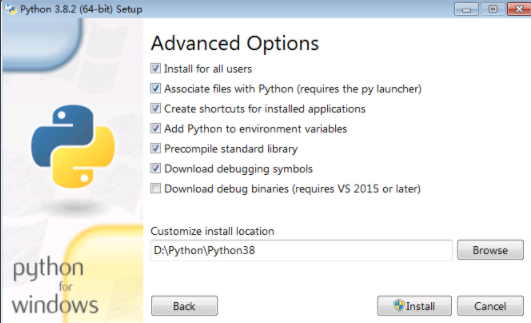
Step5:安装
单击“Install”按钮,开始安装 Python,安装完成后显示下图对话框,提示安装成功,点击“Close”即可。
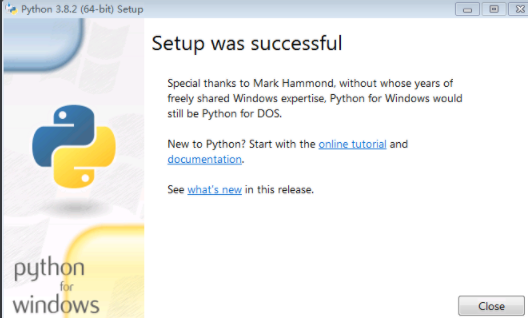
Step6:测试 Python 是否安装成功
为了验证是否真的安装成了,我们需要来测试一下。点击 Windows 系统的“开始”菜单(屏幕左下角),搜索“运行”,打开后输入“cmd”。
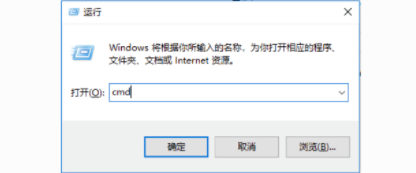
点击“确定”,启动命令行窗口,在窗口中输入“Python”,按下<Enter>键,如果出现下图所示信息,则说明安装成功。

上图中的信息包含已安装的 Python 版本,该版本发布时间,安装包类型等。因选择版本的不同,这些信息会有所差异。当命令提示符变为“>>>”即说明安装成功,正在等待用户输入 Python 命令。
Python解释器新手安装教程就讲解到这里,你的Python解释器安装好了吗?
— 申请免费试学名额 —
在职想转行提升,担心学不会?根据个人情况规划学习路线,闯关式自适应学习模式保证学习效果
讲师一对一辅导,在线答疑解惑,指导就业!
相关推荐 更多
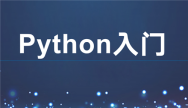
零基础python入门学习哪些课程?python入门学习路线分享
零基础python入门学习哪些课程?python入门学习路线分享,python入门需要学习python语言基础、python语言高级、python全栈工程师前端、python全栈工程师后端、python全栈工程师后端高级、inux基础、Linux运维自动化开发、python数据分析等课程。
7701
2019-05-13 10:53:57

零基础自学python3 好用的入门书籍推荐
零基础自学python3 好用的入门书籍推荐,博学谷小班整理了六本数,推荐阅读 《Python for data analysis》、《Python数据分析与挖掘实战》、《Python Cookbook》、《Python基础教程》、《Python 3程序开发指南》、《Python数据分析与挖掘实战》。
14329
2019-06-11 15:56:22

零基础学Python的过程有多难?需要多久?
Python是一门简单高效,应用范围广泛的计算机语言。先我们要知道Python已经算是一门相对其他编程语言而言,最适合零基础新手学习的开发语言,换句话说,如果连Python都学不进去就不要考虑进入IT技术行业了。那么零基础学Python的过程有多难呢?下面我们一起来看看Python的学习内容和规划。
9341
2019-09-29 14:03:33

零基础入门Python常见问题分享
零基础入门Python常见问题有哪些?作为经常混迹在各大Python技术论坛的小编而言,见到最多的话题就是:学习Python难不难?零基础可以学习Python吗?如何学习Python?等等。今天小编就以过来人的身份为大家分享一下这些常见的Python入门问题。
5346
2019-10-31 18:42:16

Python数据分析可视化教程学习
随着数据分析与数据挖掘行业的日益火爆,Python数据分析可视化教程也成为了许多人提升职业竞争力的必修课。本文将详细为大家介绍Python数据分析可视化教程的具体内容,全文会围绕着为什么学?学什么?学了有什么用?这几个问题展开,让大家全面了解该教程适不适合自己学习。如果对数据分析感兴趣就接着看下去吧!
6832
2020-04-03 15:54:58